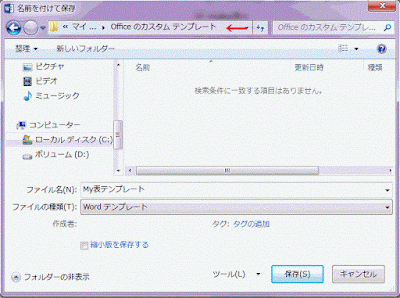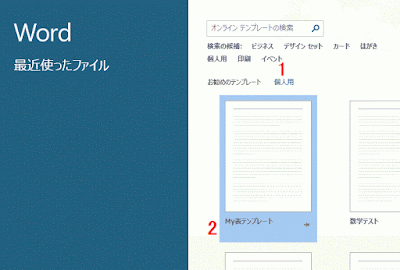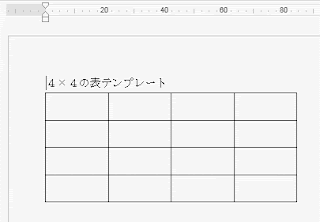Word2013の文書パーツオーガナイザーを使った、表紙のテンプレートです。
大きいブロックにタイトル ブロックと要約を配置し、サブタイトル用の濃い色のブロックでアクセントを付けた表紙
スタイル付きの背景にタイトルと要約用のブロックを配置した表紙
網かけを付けたタイトルと、対照的な網かけを付けたサイドバーを配置、サイドバーには、大きな字の年、写真、および作成者情報のブロックを配置した表紙
大きいタイトルと反転文字の連絡先情報を配置し、太いカラーバンドを付けた表紙
幾何学模様のアクセントに、タイトル、ブロック、文書の要約、連絡先情報を付けた表紙
大きいタイトル、ブロックに金銭細工の装飾を付けた表紙
大きい写真をタイトル ブロックに配置し、横に要約と連絡先情報を表示した表紙
タイトル ブロックを抽象的な模様の上に置き、テーマの塗りつぶしに合わし、タブと連絡先を含めた表紙
連絡先情報を含む大きいタイトルに色付きのブロックを付けた表紙
縦線を付け、日付を上部に、タイトル ブロックを下部に配置した表紙
大きいタイトル ブロックにスライスの模様を付けた表紙
スライスグラフィック要素と大きいタイトル ブロックがあるグラデーション塗りつぶしの表紙
反転した表紙を単色で塗りつぶし、線、タイトル ブロック、連絡先情報を付けます。
細い束の模様、タイトル ブロック、連絡先情報がある表紙


![[作成]ボタンをクリック](https://blogger.googleusercontent.com/img/b/R29vZ2xl/AVvXsEitU6wCafj5O5ZQ0AJhXoOBbo0oCUQQuT3lM9uvmBmPRhnyqXqo6lSATGBmknOCaRJOsagE8Xkf9h130A8ir1sI5Ju4yzUMrwuhx3n5XjrvByad59YwrwiOOboQeOFuUBP7oKZS8NWGEMUJ/s1600/image713-3.gif)








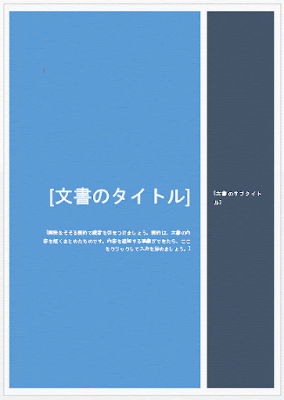
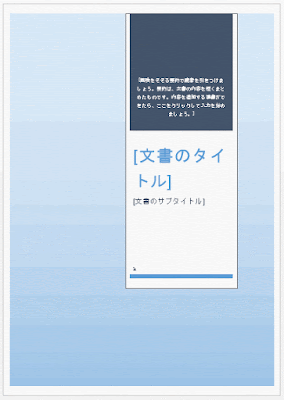
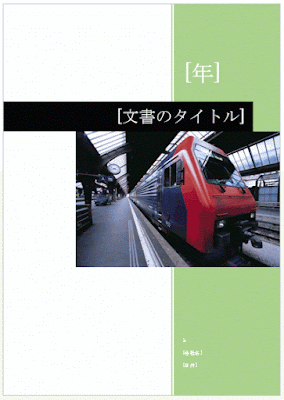


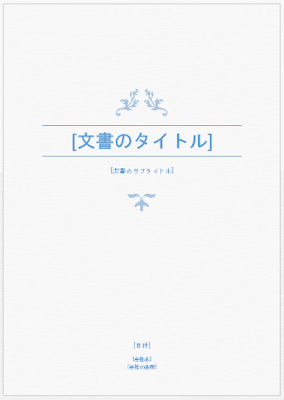
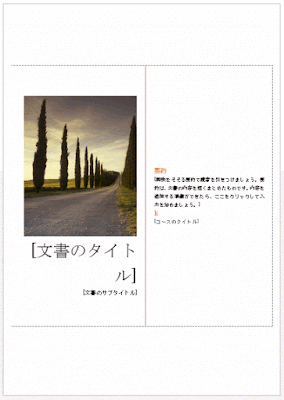

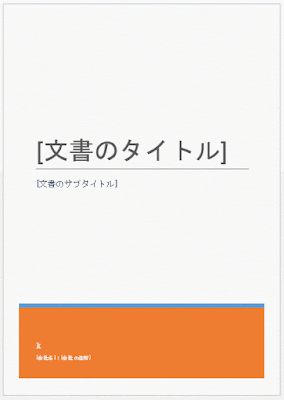

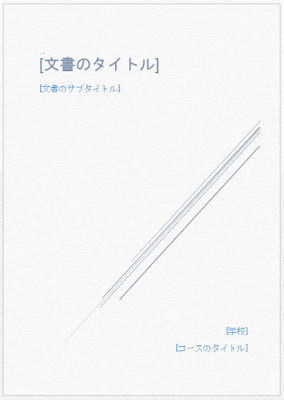
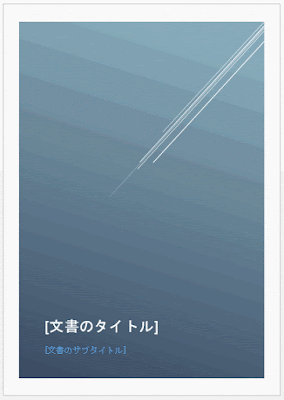
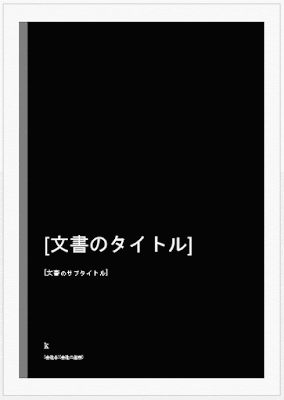
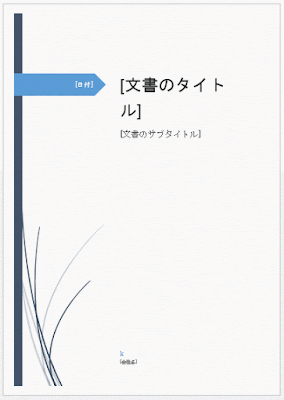


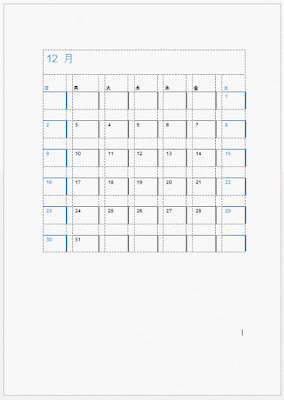




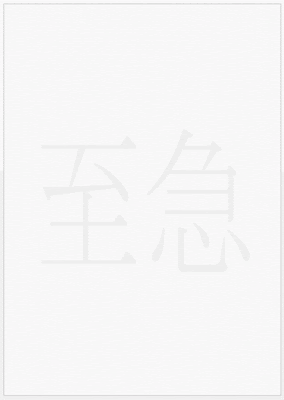

![リボンの[ファイル]をクリック](https://blogger.googleusercontent.com/img/b/R29vZ2xl/AVvXsEidOHd9aJpNMv50TaBXJDHNVjxH_TmSWLc3BU2Jzj3Ji889jRH3XusdIdg-E0xugf-tefJF04P_6oNC95edYNrMNuVyc47PBaMYZugma0zUd62eVu0ZKWHCiTKuaYXuW654KM2nW9ntQEXY/s400/image592-1.gif)
![メニューの[名前を付けて保存]を選択](https://blogger.googleusercontent.com/img/b/R29vZ2xl/AVvXsEjxolIQWH8W9cUAzPRaK-cNVTT0HHpog8IN3jYXblWhg0l2Q6Y4GhdEm5xn7FlYkrgm3xXci-KM7phqFdisrSfrkEmmfvW6sk623Ltuc_WSAK_333i75SEZ5AlPtb_6OczkaiHW2z4f2NCU/s400/image592-2.gif)